Belgeye bülten stilinde sütunlar eklerken,Word her sütunun genişliğini sayfanıza uyacak şekilde otomatik olarak ayarlar. Varsayılan biçimlendirme düzeninize uygun olarak çalışmıyorsa, ayarlamalar yapmak için Sütunlar iletişim kutusunu açın.
-
Sayfa Düzeni veya Düzen sekmesinde Sütunlar'atıklayın. Listenin en altında Daha Fazla Sütun'a tıklayın.
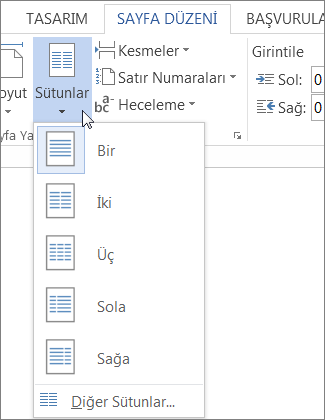
-
Sütunlar iletişim kutusunda, Sütun genişliğinizi ve sütunlar arasındaki aralığı seçmek için Genişlik ve aralık altındaki ayarları yapın.
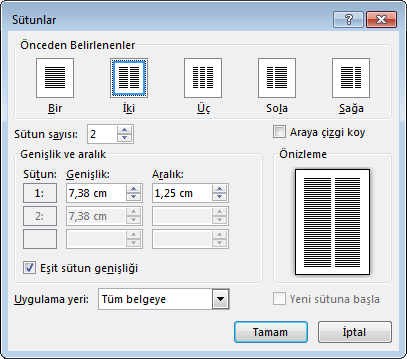
-
Değişen genişlikli sütunlara sahip olmak için, Eşit sütun genişliği'nin yanındaki onay kutusunun işaretini kaldırın.
Notlar:
-
Sütunlar arasında metnin nasıl akacağını denetlemek için, sütun sonu ekleyebilirsiniz. Örneğin, bir paragrafın sonunda sütunu sona erdirmek ve yeni paragrafı bir sonraki sütunda başlatmak için sütun sonu ekleyebilirsiniz.
-
Sütunların arasına dikey çizgi eklemek için Sütunlar iletişim kutusunda (yukarıda gösterilen) Arasında çizgi onay kutusunu seçin.
Belgenizin bülten stili sütunlarını Web için Word, ancak burada oluşturamaz veya yeniden boyutlandıramazsınız.
Word'de metin sütunları ekleyebilir ve yönetebilirsiniz. Word masaüstü uygulamanız varsa, Word ile Aç komutunu (veya Word'de Düzenle >Düzenle)seçeneğini tıklatın ve bir sayfada sütun genişliklerini ayarlama başlığı altında yer alan adımları izleyin. Bitirin ve belgeyi kaydedin. Belgeyi Web için Word 'te açtığım yerde depolamaya devam eder ve belgeyi yeniden açtığında yeni sütun genişliklerini görüntüler.










